电脑出现广告锁屏怎么关闭
更新时间:2024-04-23 09:58:50作者:yang
随着网络技术的不断发展,人们在使用电脑的过程中经常会遇到一些烦人的广告弹窗和锁屏广告,尤其是在使用Win10系统的用户们,经常会遇到一些不速之客——广告锁屏。这些广告锁屏不仅影响用户的使用体验,还可能泄露个人隐私信息。许多用户都在寻找如何关闭这些烦人的广告锁屏,甚至是如何永久关闭Win10锁屏广告的方法。在这篇文章中我们将为大家介绍一些简单实用的方法,帮助大家摆脱Win10锁屏广告的困扰。
步骤如下:
1、在Win10系统桌面点击鼠标右键,在弹出的右键菜单选项框中。选择“个性化”选项命令并点击它。如图所示;
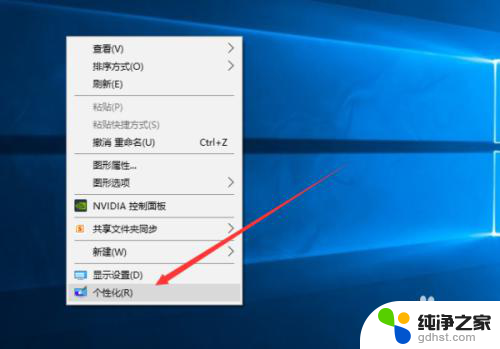
2、点击个性化选项后这个时候会打开个性化设置对话窗口。如图所示;
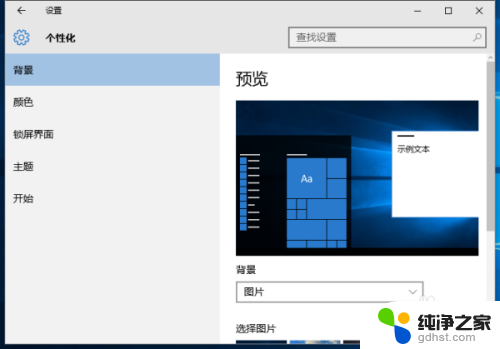
3、在打开的个性化设置对话窗口中,选择“锁屏界面”选项命令。如图所示;

4、在锁屏界面选项的右侧窗格的背景中选择“图片”选项。如图所示;
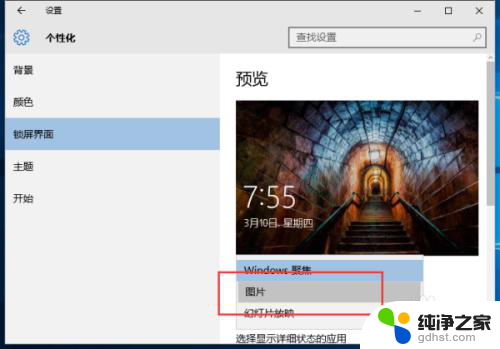
5、在锁屏界面上获取花絮、提示、技巧等这个选择【关】。如图所示;
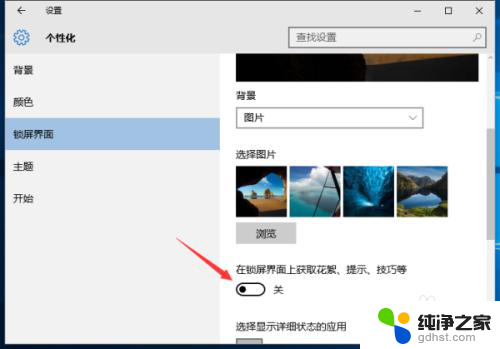
6、如果需要恢复广告推送,只需要把这个再选择为【开】即可。如图所示;
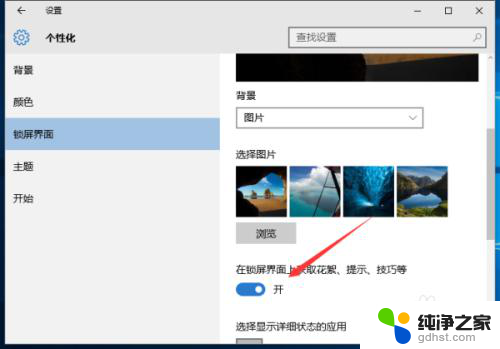
以上就是电脑出现广告锁屏怎么关闭的全部内容,如果遇到这种情况,你可以按照以上操作解决,非常简单快速,一步到位。
- 上一篇: win10自动锁定怎么关闭
- 下一篇: 如何破解电脑开机密码呢win10
电脑出现广告锁屏怎么关闭相关教程
-
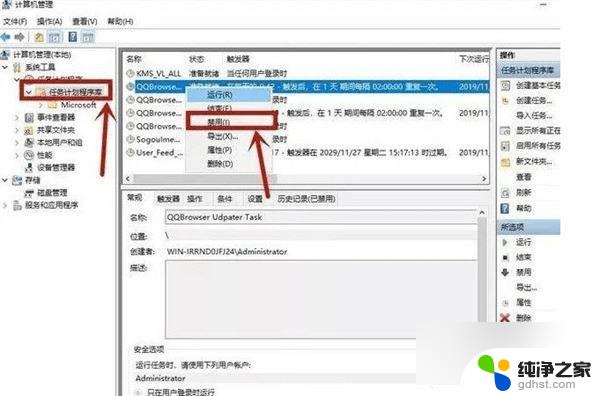 windows10广告弹窗怎么关闭
windows10广告弹窗怎么关闭2024-01-10
-
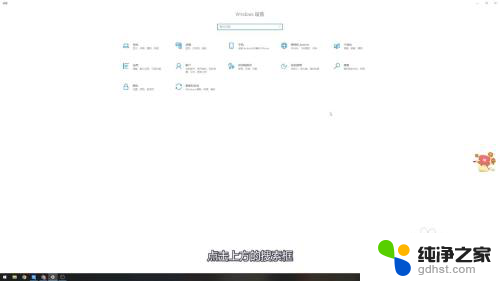 桌面一直弹出广告怎样关掉
桌面一直弹出广告怎样关掉2023-12-02
-
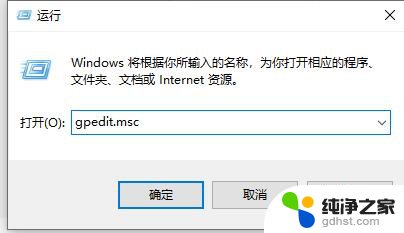 工业pc电脑会自动锁屏怎么关闭
工业pc电脑会自动锁屏怎么关闭2024-04-30
-
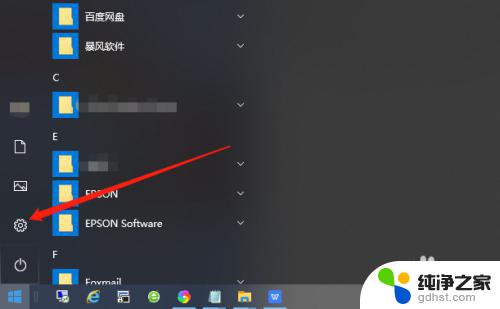 关闭锁屏密码怎么弄
关闭锁屏密码怎么弄2024-03-23
win10系统教程推荐